
Სარჩევი:
- ავტორი John Day [email protected].
- Public 2024-01-30 10:19.
- ბოლოს შეცვლილი 2025-06-01 06:09.

ამ ინსტრუქციაში, მე გაგივლით ძალიან მარტივ პროცესს თქვენი ჭერის ვენტილატორის ავტომატიზაციისთვის, ასე რომ თქვენ შეგიძლიათ გააკონტროლოთ იგი ხმოვანი ბრძანებებით Alexa მოწყობილობის გამოყენებით. თქვენ შეგიძლიათ გამოიყენოთ ეს ინსტრუქციები სხვა ელექტრონული მოწყობილობების გასაკონტროლებლად (განათება, ვენტილატორი, ტელევიზია და ა. ჩემი მაგალითისთვის, მე გამოვიყენებ Amazon Dot- ს, არსებულ ჭერის ვენტილატორს და $ 7.25 დოლარად Sonoff Wifi გადამრთველს.
ნაბიჯი 1: ხმოვანი ბრძანებები

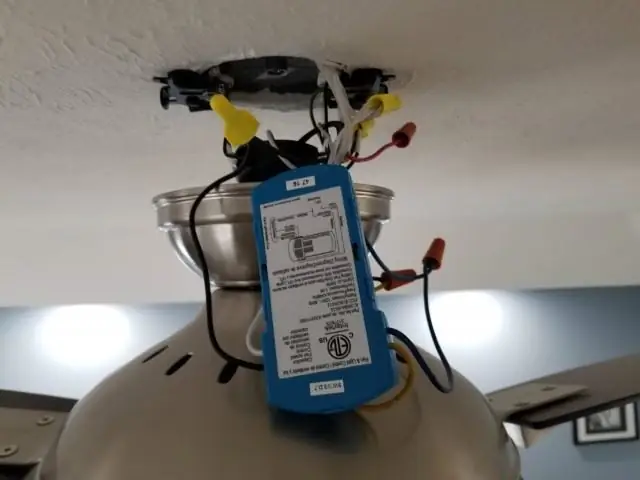
ჩვენს ჭერის ვენტილატორს ჰქონდა უკაბელო ჩამონტაჟებული, მაგრამ ხანდახან მე ვერ ვპოულობდი პულტს, როდესაც მინდოდა ვენტილატორის ჩართვა ან გამორთვა (ან მე ძალიან ზარმაცი ვიყავი მის დასაჭერად). ახლა მე შემიძლია გავაკონტროლო ეს გულშემატკივარი ალექსას თხოვნით.
ნაბიჯი 2: სონოფის გაყვანილობა
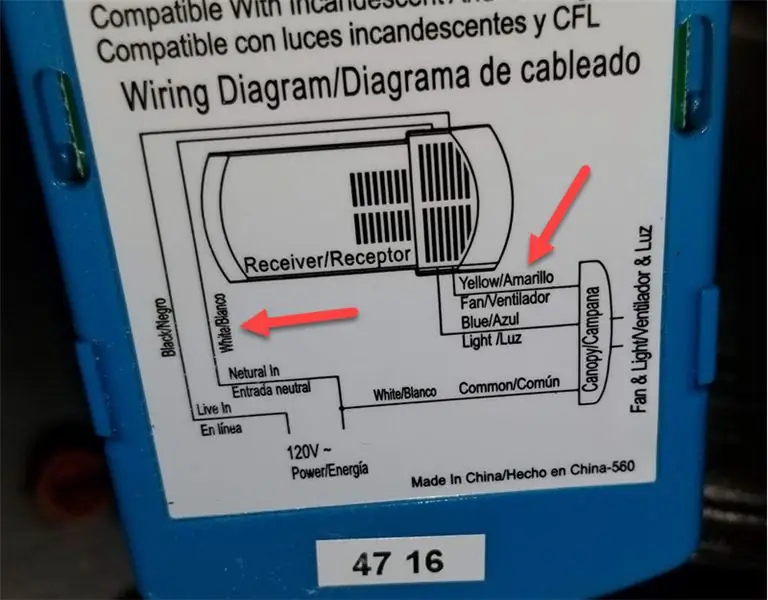
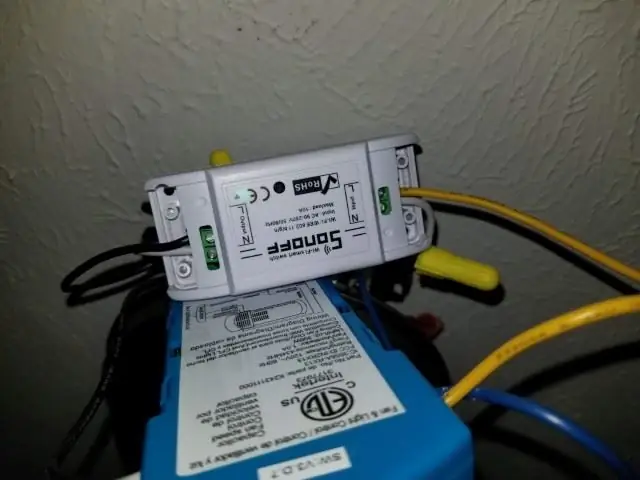
პირველი, ამოიღეთ ტილოების საფარი ჭერის ვენტილატორის ზემოდან, რათა გაამჟღავნოს ელექტრული გაყვანილობა. ჩემს გულშემატკივართა აქვს უკაბელო კონტროლი (ლურჯი ყუთი), რომელიც შეყვანილია ჭერიდან გამომავალ ელექტრულ კვებასა და ვენტილატორის ძრავას შორის. მე ვუყურე გაყვანილობის დიაგრამას ამ უკაბელო კონტროლზე, რათა დაენახა რომელი მავთულები უნდა გამოვიყენო.
თეთრი (ნეიტრალური) მავთული გადმოვიდა ჭერიდან და პირდაპირ მიბმული იყო ვენტილატორის ძრავის თეთრ მავთულთან და უკაბელო კონტროლერის თეთრ მავთულთან. სამივე მავთულის თხილით გადაუგრიხეს. მე დავჭრა თეთრი მავთული, რომელიც მიდის ამ მავთულის თხილიდან ძრავაზე. შემდეგ გავხსენი მავთულის ბოლოები და მოვათავსე თეთრი მავთული თხილის მხრიდან სონოფის შესასვლელში და თეთრი მავთული ძრავის მხრიდან სონოფის გამოსასვლელში.
"ცხელი" კვებისათვის, მე დავინახე, რომ ყვითელი მავთული გამოვიდა უკაბელო კონტროლიდან და იყო მიბმული შავზე, რომელიც გამოდიოდა ვენტილატორის ძრავიდან. მე უბრალოდ ამოვიღე ეს მავთულის კაკალი და სონოფი ხაზზე დავდე ყვითელ (შესასვლელ მხარეს) და შავ (გამომავალ მხარეს) მავთულს შორის.
ახლა Sonoff Wifi გადამრთველი ჩართული იყო, მაგრამ არ იღებდა ძალას, რადგან ვენტილატორი გამორთულია. ვენტილატორი ჩავრთე და სონოფის მწვანე შუქი აანთო ….კარგი ნიშანი.
ნაბიჯი 3: პროგრამირება Sonoff
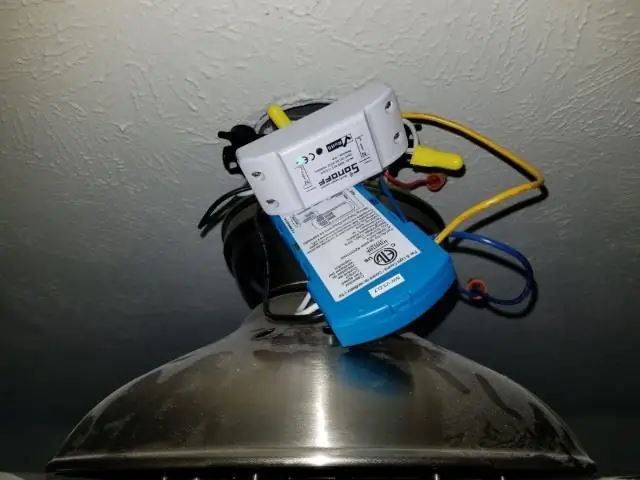
ახლა მომიწია Sonoff- ის პროგრამირება და ამის დამატება Alexa- სთვის.
მე გადმოვწერე eWeLink Sonoff აპლიკაცია აპლიკაციის მაღაზიიდან და დავამატე ჩემი მოწყობილობა. პირველად მომიწია ამ აპლიკაციის დაყენება და ჩემი wifi ინფორმაციის დამატება. შემდეგი, მე ვაყენებ + სიმბოლოს ახალი მოწყობილობის დასამატებლად. დააჭირეთ Sonoff- ის ბმულის ღილაკს და დააწყვილეთ მოწყობილობა.
როგორც კი ეს დაწყვილდა, მე შევედი Alexa- ს აპლიკაციაში ჩემს ტელეფონზე, შემდეგ Skills- ში ვეძებე eWeLink უნარი და გავაქტიურე ეს უნარი. ახლა Alexa აპლიკაციაში გავხსენი "ჭკვიანი სახლი" და დავამატე ახალი მოწყობილობა, რომელსაც მას "ჭერის გულშემატკივარი" დაარქვა.
Ის არის! დასარტყამი როლი ….
ნაბიჯი 4: ტესტირება და ღილაკის დაყენება
ახლა ეს მხოლოდ გამოცდის საკითხი იყო და მე დავამთავრე. შემიძლია ამის ჩართვა ან გამორთვა მოწყობილობის გამოყენებით Alexa აპლიკაციაში. ხმოვანი ბრძანებების გამოსაყენებლად შემიძლია უბრალოდ ვთქვა "Alexa, ჩართე ჭერის ვენტილატორი" ან "Alexa, გამორთე ჭერის ვენტილატორი".
მთელი პროექტის უმძიმესი ნაწილი იყო ყველაფერი ისევ ჭერში ჩამაგდო და გულშემატკივართა ტილო დაფარა იქ. ძალიან მჭიდრო იყო ყველა გაყვანილობა და ეს ორი საკონტროლო ყუთი, მაგრამ მე მოვახერხე (რამდენიმე ფერადი ენის შემდეგ), რომ ეს ყველაფერი ერთად დამედო.
მე ყოველთვის უნდა დავტოვო ვენტილატორი "ჩართული" პოზიციაში და ეს გადამრთველი აკონტროლებს ძრავის ჩართვას. თუ მსურს ვენტილატორის დაჩქარება ან შენელება, მე მაინც უნდა გამოვიყენო დისტანციური მართვა. ასევე, თუ მე გამოვიყენებ შუქს ვენტილატორზე, ის კონტროლდება მხოლოდ დისტანციური მართვის საშუალებით. შემეძლო სინათლის მეორე სონოფის დამატება, მაგრამ ადგილი არ იყო. მე ასევე შემეძლო გულშემატკივართა ძრავის და შუქის ჩართვა, რათა ორივე ერთდროულად ჩართულიყო მაგრამ ….. ეს უბრალოდ გიჟია.
დედააზრი, დასჭირდა დაახლოებით ერთი საათი და დაჯდა 7,25 აშშ დოლარი ხმის კონტროლის გასააქტიურებლად და მე არ ვიქნებოდი ბედნიერი, ამიტომ მინდოდა გამეზიარებინა იგი ყველასთვის. გთხოვთ შემატყობინოთ, იყენებთ თუ არა ამას და რა პროექტებში იყენებთ მას.
გირჩევთ:
როგორ დავამატოთ WiFi კონტროლი ნებისმიერ პროექტში -- ESP32 დამწყებთათვის სახელმძღვანელო: 5 ნაბიჯი

როგორ დავამატოთ WiFi კონტროლი ნებისმიერ პროექტში || ESP32 დამწყებთათვის გზამკვლევი: ამ პროექტში მე გაჩვენებთ თუ რამდენად ადვილი/ძნელია გამოიყენოთ ESP32 Arduino IDE– ით, რათა დაამატოთ WiFi კონტროლი ნებისმიერ ელექტრონიკურ პროექტში. გზად მე გაჩვენებთ თუ როგორ გამოიყენოთ ESP32 მარტივი WiFi სერვერის შესაქმნელად და როგორ შექმნათ
Vintage Rotary Phone Dial PC ხმის კონტროლი: 7 ნაბიჯი (სურათებით)

რთველის მბრუნავი ტელეფონის აკრიფეთ კომპიუტერის ხმის კონტროლი: თუ თქვენ ჩემნაირი ხართ, თქვენ ხშირად შეცვლით თქვენს კომპიუტერში მოცულობას. ზოგი ვიდეო სხვაზე უფრო ხმამაღალია, ზოგჯერ გსურთ პოდკასტების ან მუსიკის მოსმენისას თქვენს კომპიუტერში მოხდეს ხმის დადუმება და შეიძლება დაგჭირდეთ qui
USB ხმის კონტროლი: 9 ნაბიჯი (სურათებით)

USB ხმის კონტროლი: ამ პროექტში ჩვენ ავაშენებთ USB ხმის კონტროლს ადაფრუტიდან Arduino- ს თავსებადი წვრილმანი და მბრუნავი კოდირებით. დაბოლოს, ჩვენ 3D ბეჭდვას მოვახდენთ საბინაო ნაწილს, შეავსებთ ბაზას ტყვიის გასროლით, რათა წონა და სტაბილურობა გაიზარდოს, ხოლო ლაზერმა აკრილის ქვედა ნაწილი
ტრიგერის დაწყების ხმის დამატება Google AIY ხმის ნაკრებში: 6 ნაბიჯი (სურათებით)

დაამატეთ Trigger Start Sound Google AIY Voice Kit- ში: ეს გაკვეთილი საკმაოდ მარტივია. მე ნამდვილად მსიამოვნებდა Google AIY ხმის ნაკრები, მაგრამ მე ნამდვილად მომწონს ჩემს ჩვეულებრივ Google Home– ში ის ხმაური, რომელსაც ისინი აკეთებენ იმის დასადასტურებლად, რომ ისინი აქტიურად უსმენენ. ეს არ არის ნაგულისხმევი დაყენებული არცერთ მაგალითში, ვიდრე
დესკტოპის გადახვევის ბორბალი და ხმის კონტროლი!: 8 ნაბიჯი (სურათებით)

Desktop Scroll Wheel and Volume Control!: ჟურნალის შაბათ -კვირის პროექტი, 3/4/09 ზოგიერთი ფონი ცოტა ხნის წინ, მე ვკითხულობ უამრავ სხვადასხვა ბლოგს. ყოველდღე წავიკითხავ უახლეს პოსტებს engadget, lifehacker, hackaday, BBG და MAKE: ბლოგზე. ჩემთვის პრობლემა მაშინ შეიქმნა, როდესაც მივხვდი, რომ
